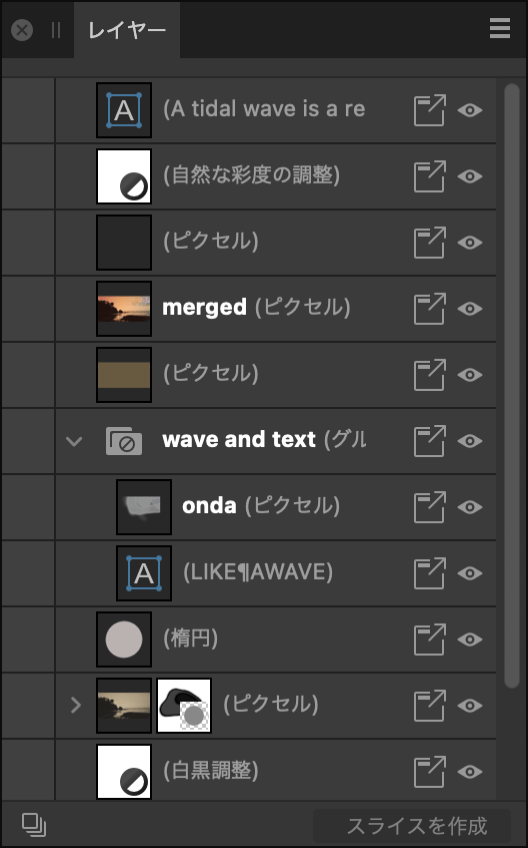スライスパネルについて
書き出し領域を定義し、スライスパネルを使用して、その領域をさまざまなサイズや形式で書き出しすることができます。
パネルにはスライスを一つまたは複数含めることができます。スライスは書き出しセットアップを一つずつ所有します。その中には、書き出しフォーマット(ファイル形式とスケーリングの詳細なオプションを設定)を複数含めることができます。また、各書き出しフォーマットには、複数の書き出しサイズを設定できます。そのため、各スライスからさまざまな形式やサイズを設定した複数のグラフィックスを、一度に書き出しできます
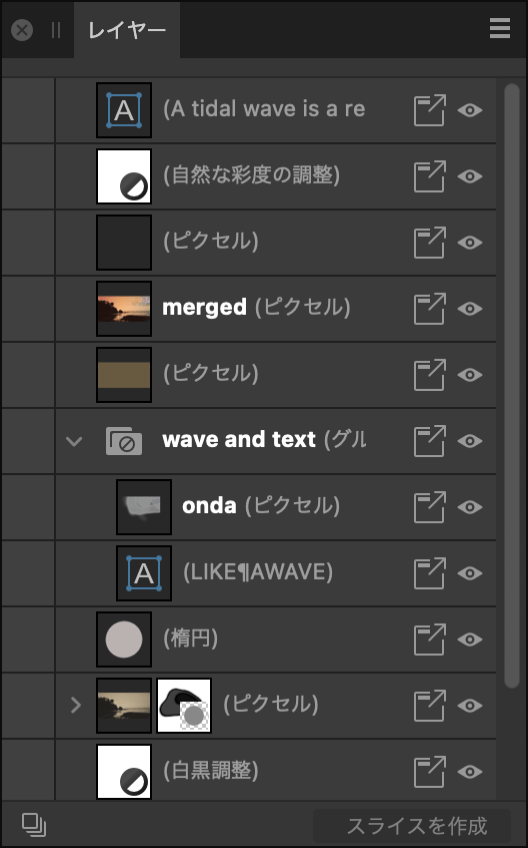
ドキュメント内の書き出し領域を示しているスライスパネル
オプション
このパネルでは、次のオプションを使用できます。
- [一括ビルダー]—複数のApple汎用アイコンやアプリケーションアイコンのスライスから、Xcode JSONのバッチを作成します。Xcode UI開発でのみ使用できます。
- [書き出しプリセット]—Appleアプリのアイコンデザインで一般的な、グラフィックス形式およびオプションをプリセットしたスライスを提示します。
 [書き出しセットアップをクリップボードにコピー]—選択したスライスの書き出しセットアップ(複数の書き出しフォーマットを含む)をクリップボードにコピーします。書き出しセットアップ内の、グラフィック固有の書き出しフォーマットを選択した場合は、別のスライスの書き出しセットアップにその書き出しフォーマットをコピーするために使用することができます。
[書き出しセットアップをクリップボードにコピー]—選択したスライスの書き出しセットアップ(複数の書き出しフォーマットを含む)をクリップボードにコピーします。書き出しセットアップ内の、グラフィック固有の書き出しフォーマットを選択した場合は、別のスライスの書き出しセットアップにその書き出しフォーマットをコピーするために使用することができます。 [書き出しセットアップをクリップボードから置換]—クリップボードにコピーされた書き出しセットアップを、選択した別のスライスにペーストします。書き出しフォーマットペーストすることもできます。
[書き出しセットアップをクリップボードから置換]—クリップボードにコピーされた書き出しセットアップを、選択した別のスライスにペーストします。書き出しフォーマットペーストすることもできます。 [書き出しフォーマットをクリップボードから追加]—スライスの書き出しセットアップから書き出しフォーマットを選択してコピーし、それを別のスライスの書き出しセットアップにペーストします。書き出しフォーマットは、パネル環境設定からのコピー(および置き換え)が可能です。
[書き出しフォーマットをクリップボードから追加]—スライスの書き出しセットアップから書き出しフォーマットを選択してコピーし、それを別のスライスの書き出しセットアップにペーストします。書き出しフォーマットは、パネル環境設定からのコピー(および置き換え)が可能です。 削除—パネル項目および対応する書き出し領域をページから削除します。ページパネル項目は削除できません。
削除—パネル項目および対応する書き出し領域をページから削除します。ページパネル項目は削除できません。- 連続 - 選択すると、スライス内のコンテンツが変更された場合にスライスが自動的に再エクスポートされます。このオプションは、[スライスを書き出し(n)]がクリックされ、書き出しフォルダが選択された後、使用できるようになります。
- [スライスを書き出し(n)]—チェックしたすべてのパネル項目を書き出します。
書き出しフォーマットのオプション
スライスの書き出しセットアップには、複数の書き出しフォーマットを格納できます。書き出しフォーマットに使用できるオプションは次のとおりです。
- ファイルフォーマット—書き出しするファイルフォーマットをポップアップメニューから選択します。
- サイズスケール—書き出しフォーマットに設定するスケーリングのオプション(1倍、2倍、など)を選択します。
- 追加のプロパティ—定義済みトークンまたはカスタムなユーザー変数で構成された、カスタムなDPI、パス、およびファイル名を選択します。
- 書き出し—この書き出しフォーマットを使用して、スライスを書き出します。